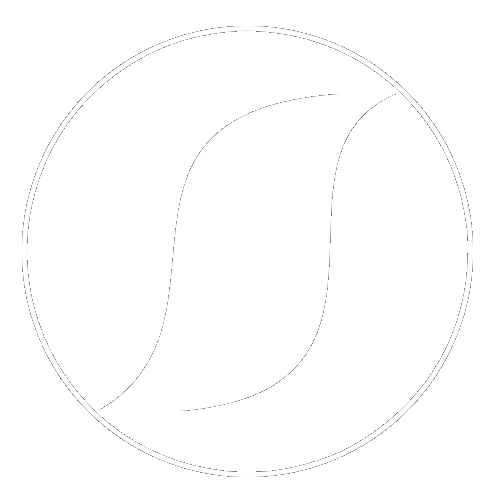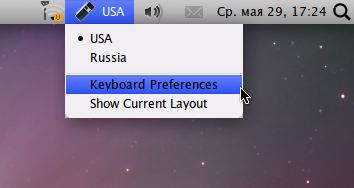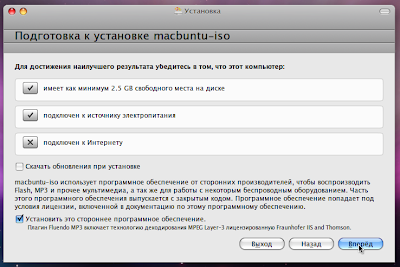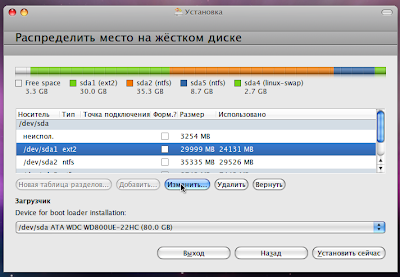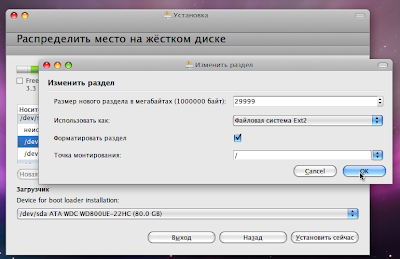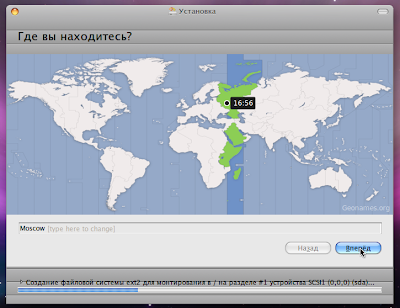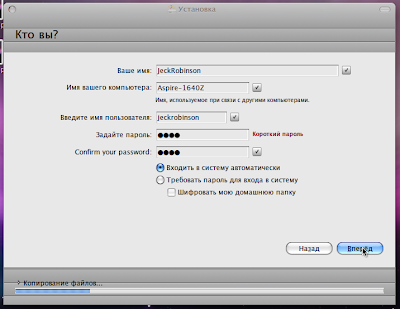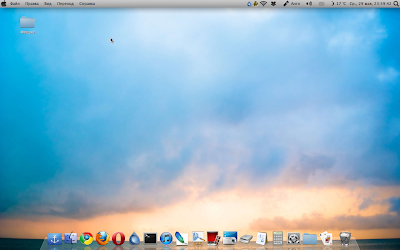Долго сходили снега, очищались завалы…. путь к этому посту был долгим =)… и всё же он состоялся. Конечно, не совсем так как планировал, но тем неимение, я его публикую.
И сегодня я хочу поделиться с вами пошаговой установкой
Macbuntu 10.10. Когда я первый раз поставил эту ОСь, особого вдохновения она не придала… и я следом установил 10.4 версию, которая показалась мне более шустрей и интересней. Всё течет, всё меняется и сегодня я представляю именно версию 10.10.
Для большей наглядности я сделал скрины, следуя которым даже новичок может установить и использовать Macbuntu. Хочу еще заметить, что устанавливал я через USB-flash, а образ записал программой
Universal USB Installer v.1.9.3.4 .
Вставляем флешку в USB разъём, запускаем комп (жмём клавиши F2 или Delete, чтобы выйти в БИОС) в БИОСе ставим загрузку через внешний носитель. В загрузчике я выбрал live-загрузку и уже на рабочем столе кликнул на установку системы.
Первым делом выбираем язык… я выбрал русский =)
Далее идет проверка свободного места на диске, питание и подключения к инету. Интернета у меня в этот момент не было, да и толку от него было бы мало, т.к. поддержка этого дистрибутива закончена и официальных обновлений к нему нет. Но пусть это вас не пугает, есть и на этот вопрос решение.
Третьим шагом у нас идет выбор места для установки ОСи. Лучшим вариантом считаю самостоятельная разметка диска, к тому же она не такая и сложная (как и вся установка=)). Но если есть какие-то опасения, можно выбрать более удобный для вас.

Ну и далее готовим место под Macbuntu. Выделяем кликом, свободное место на диске, жмём кнопку «Изменить»
Выбираем сколько нам нужно в Мегабатах пространства, но и незабываем о файле подкачке (linux-swap) скрин по нему забыл сделать, т.к он у меня уже был…оставьте ему пару тройку Гбайт, выделяем, жмём «Изменить» и в поле «Использовать как» выбираем «Файл подкачки». Определяемся с файловой системой ( у меня ноут старый и не такой мощный, поэтому я оставляю всегда свой выбор на Ext2), ставим галочку на форматирование и точку монтирования выбираем «/» (как её правильно назвать? то ли слеш, то ли дробь=)) кликаем «ОК»
Далее «Установить Сейчас»
Ну вот основную работу мы сделали, и пока система устанавливается нам остались чистые формальности… выбрать часовой пояс, определиться с клавой, ввести имя и пароль…
Теперь дожидаемся окончания установки и выбираем понравившуюся кнопку =)
на этом можно считать, что установка прошла успешно! Желаю Вам приятно использовать систему Linux Macbuntu 10.10
П.С. все ссылки ведут на сайты разработчиков указанного софта
П.П.С. конечно данная сборка не заменит оригинального Мака, но несомненно порадует Вас!
П.П.П.С. напоследок мой скрин рабочего стола… ну, типа, что получилось =)